엑셀 틀 고정 간단 정리
2020. 9. 30. 00:05
자료의 양이 많은 경우 항목의 이름과 데이터를 같이 보아야 하는데 틀을 고정하지 않으면 상당히 불편합니다. 오늘은 엑셀 틀 고정하는 방법에 대해 알아보겠습니다.

엑셀 틀 고정 간단 정리
▼ 틀 고정 기능은 메뉴 > 보기 > 틀 고정에 있습니다.
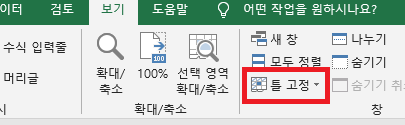
▼ 틀 고정 종류
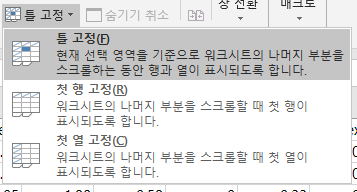
틀 고정 - 현재 선택한 셀을 기준으로 틀 고정
첫 행 고정 - 첫 행을 기준으로 틀 고정
첫 열 고정 - 첫 열을 기준으로 틀 고정
▼ 행과 열의 구분
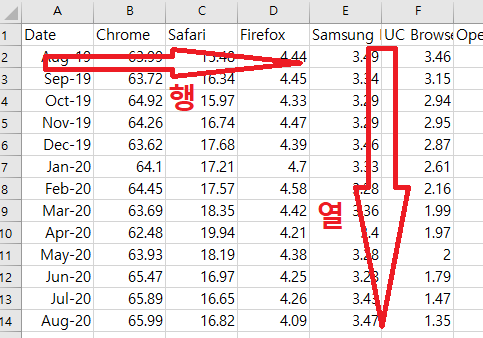
행과 열을 헷갈리는 경우가 많습니다. 가로가 행이고 세로가 열입니다. 외우기 힘드시면 열세, 행가 뭐 이런 식으로 입에 잘 붙는 단어로 외우시는 것도 괜찮은 방법입니다.
▼ 첫 행 고정
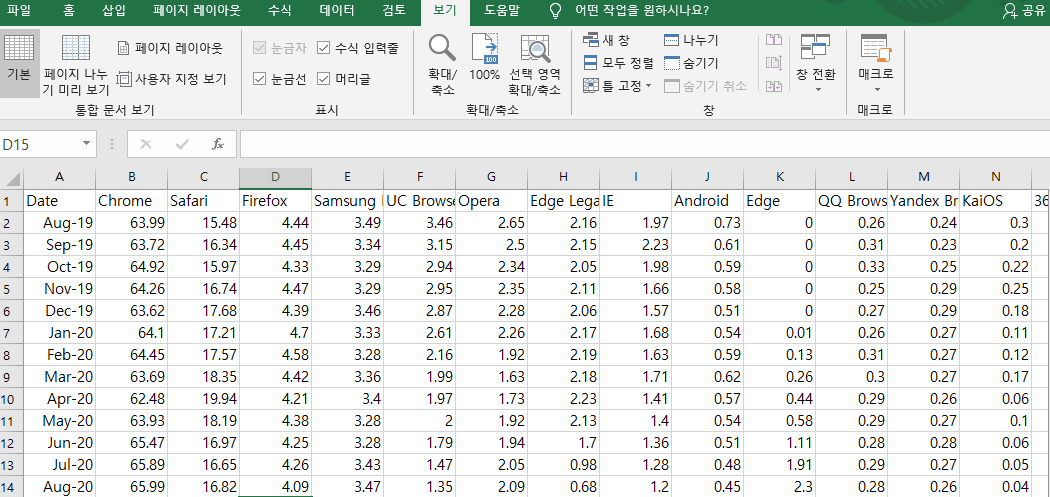
첫 행(1)을 고정합니다. 첫 행의 제목 부분과 데이터를 읽기가 편해졌습니다.
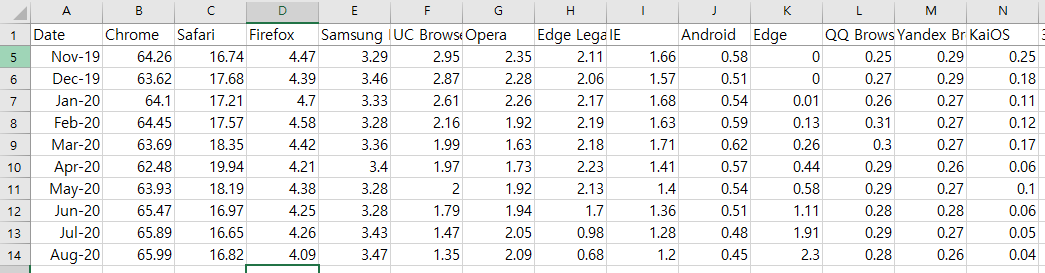
고정된 축은 셀 구분 표시보다 짙은 선으로 표시됩니다.
▼ 첫 열 고정
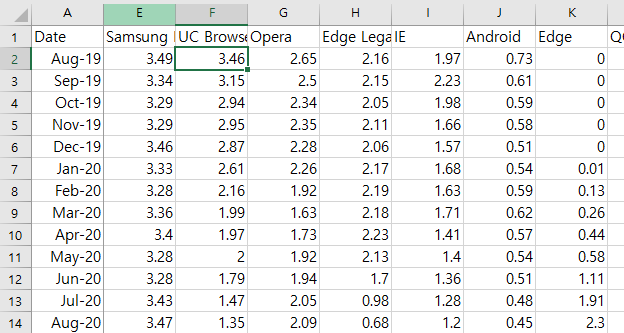
첫 열(A)을 고정합니다. 첫 열의 Date부분과 데이터를 함께 읽기가 편해졌습니다.
▼ 틀 고정
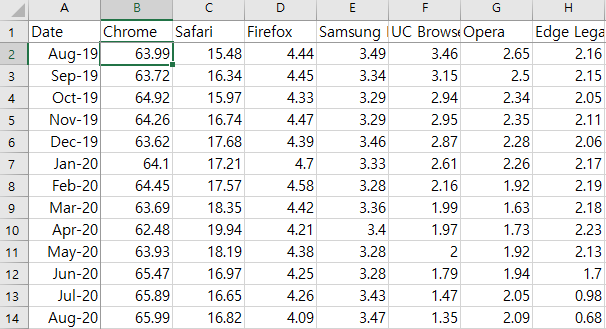
B2 셀을 기준으로 틀 고정을 진행합니다.
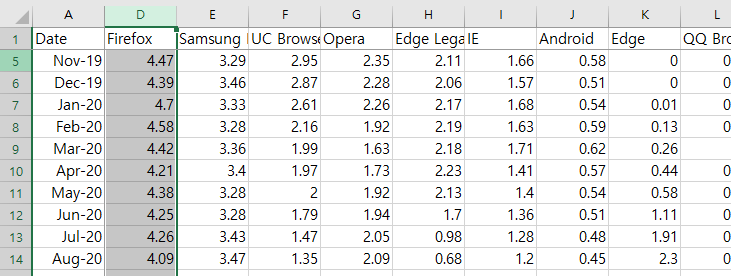
B2셀을 기준으로 틀 고정을 하면 1행과 A열이 고정됩니다. 즉, 선택한 셀의 좌측 열(들)과 위쪽 행(들)이 고정 되게 됩니다.
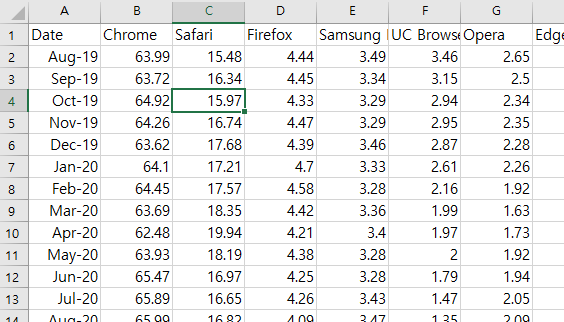
C4를 기준으로 틀 고정을 해보면
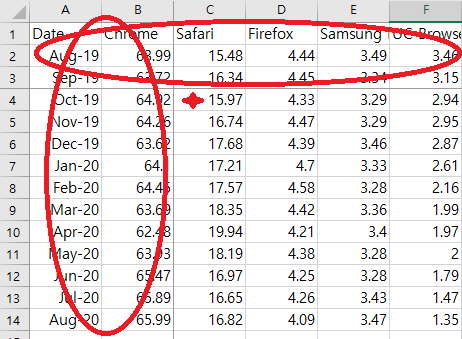
C좌측 열들과 위쪽행들이 고정이 됩니다.
▼ 틀 고정 취소
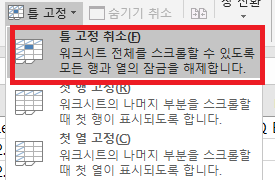
틀 고정을 풀고 싶으면 틀 고정했던 옵션으로 이동해서 틀 고정 취소를 클릭하면 됩니다.
틀 고정 기능은 이게 다입니다. 궁금한 점 있으시면 댓글로 알려주시면 답변드리겠습니다. 읽어주셔서 감사합니다.
'엑셀' 카테고리의 다른 글
| 엑셀 인쇄 꽉 차게 여백 표시 기능으로 쉽게 하기 (0) | 2020.09.26 |
|---|---|
| 엑셀 표 만들기 셀서식 테두리 표서식 이용하기 (0) | 2020.09.25 |
| 엑셀 단축키 정리 모음 (2) | 2020.09.24 |
| 엑셀 줄바꾸기 방법 텍스트 줄 바꿈 (0) | 2020.09.16 |
| excel Concatenate 엑셀 문자열, 텍스트 합치기 (0) | 2020.09.11 |






